Как создать свое собственное облако
- Компьютерный магазин
- Блог
- Программное обеспечение (software)
- Как создать свое собственное облако
Автор статьи: Сергей Коваль ([email protected])
Опубликовано: 2 июня 2021
Облачные сервисы – это быстро, удобно и до определенных лимитов бесплатно. Однако исследовательские настроения не дают покоя таким любознательным пользователям, как я. Поэтому с некоторых пор я заинтересовался возможностью создания собственного облачного хранилища.
Зачем может понадобится собственное облако?
Ответ на этот вопрос у каждого свой. Одних напрягает тот факт, что личные файлы хранятся на ресурсах корпораций, которые имеют к ним доступ. И теоретически какой-нибудь недобропорядочный сисадмин может просмотреть личные фото или подкорректировать рабочую документацию. Другим спокойнее, когда все личное имущество, в том числе и информационное хранится дома, а не на заоблачных расстояниях.
Если разобраться, домашнее облачное хранилище – это тот же архив, который можно посетить в любой момент, скинуть пару сотен фотографий, забивших телефон под завязку, досмотреть сериал, отправившись в командировку, ну и конечно же иметь под рукой всю базу рабочей или учебной документации в любой момент времени и из любой точки пространства.
С целями разобрались, переходим к целесообразности.
Что дает личное облако?
Заинтересовавшись вопросом создания собственного облака, я конечно же отправился за информацией в интернет, чтоб понять, действительно ли мне это нужно.
Итак, по заверениям всевозможных ресурсов, персональное облачное хранилище это:
- Объемное хранилище данных, ограниченное только массивами накопителей вашего ПК.
 А увеличить его можно в любой момент без особых усилий, покупкой нового жесткого диска или твердотельного накопителя.
А увеличить его можно в любой момент без особых усилий, покупкой нового жесткого диска или твердотельного накопителя. - Быстрый доступ к личным файлам с любого устройства.
- Полное отсутствие абонентской платы именно за использование облака. Оплачивается только доступ к сети интернет и у некоторых мобильных операторов объем трафика, если доступ осуществляется не из локальной сети.
- Абсолютная приватность: все данные доступны только с ваших устройств без использования сторонних серверов.
- Возможность предоставлять допуск другим пользователям и управлять степенью доступа (просмотр, редактирование, скачивание).
Однако, я привык не доверять сладким речам сетевых экспертов, поэтому изучив вопрос обнаружил и слабые места домашнего облака:
- Домашний компьютер, который выступит в роли персонального сервера придется держать в активном состоянии, чтоб обеспечить бесперебойный доступ к информации. А это влечет повышенный расход энергии и нарушение техники безопасности, предписывающей отключать электрические приборы из сети, оставляя их без присмотра.

- Домашнее облако не имеет сертификации разработчиков программ и игр, а значит не будет возможности обмениваться данными между приложениями, как это реализовано в сервисах Dropbox, Yandex Диск и других.
- Домашний компьютер не имеет тех степеней энергетической безопасности, которыми славятся масштабные дата-центры именитых провайдеров. А значит велик риск лишится доступа к данным вследствие проблем в городской электросети.
Что для этого нужно?
По заверениям инструкций в сети для создания облачного хранилища понадобится:
- компьютер с выходом в сеть, он же и станет домашним сервером;
- знакомство с сервисом для создания персонального облака;
- около 10 минут времени.
Последнее звучит слишком оптимистично, учитывая, что на изучение вопроса и поиск плана действий я уже потратил несколько часов.
Кстати использовать ноутбук в качестве домашнего сервиса не стоит, поскольку круглосуточная работа от сети быстро убьет батарею, а в автономном режиме он долго не продержится, и доступ к облаку закроется в самый неподходящий момент.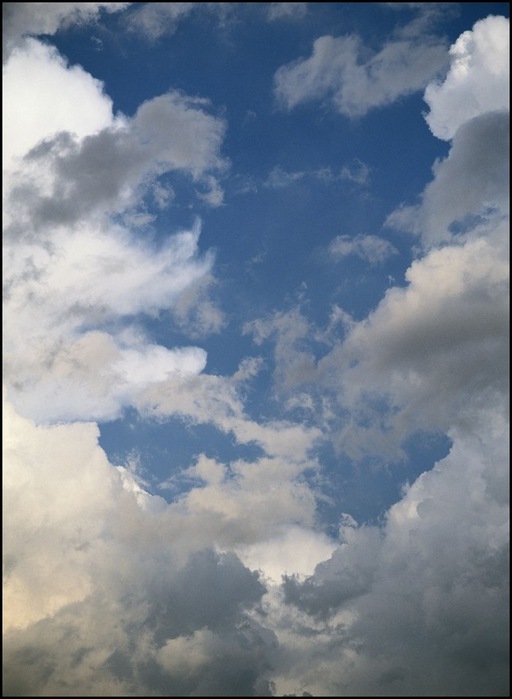
С чего начать?
Для создания собственного облака понадобится специальное ПО. В сети предлагается несколько вариантов я остановился на сервисе Tonido, просто потому, что нашел его первым.
План действий прост: захожу на сайт, выбираю версию для домашнего использования, бесплатно скачиваю инсталлятор в моем случае под Windows и устанавливаю на ПК.
После установки приложения, система автоматически перенаправила меня на сайт разработчика и предложила создать учетную запись. Процедура простейшая, от меня понадобилось только придумать пароль и имя учетной записи, оно же и стало web-адресом хранилища и логином для доступа.
Следующим шагом стал выбор папок в массиве домашнего ПК к которым будет открыт доступ. Если этого не сделать, можно получить полный доступ к ресурсам ПК, но его получат и пользователи, которым Вы предоставите доступ. Доступные извне папки в любой момент можно добавить или убрать в настройках приложения.
На этом процедура создания личного облака собственно и заканчивается, можно переходить к тестированию.
Оцениваем результаты
К информации в личном облаке можно добраться двумя способами:
1. Скачать приложение Tonido для смартфона или компьютера (выбирайте под конкретную ОС) и входить в облако через него.
2. Авторизоваться через любой браузер при помощи логина и пароля учетной записи.
Бесплатная пользовательская версия предоставляет широкие возможности:
- загрузить в облако или скачать любой файл из доступных папок;
- смотреть видео и слушать музыку, не загружая контент в смартфон;
- синхронизация, позволяющая получить измененные версии файлов без лишних манипуляций.
Этих возможностей мне хватает с головой, а для корпоративных клиентов за отдельную плату предлагается расширенный функционал.
Резюме
Создание облака, без учета информационной подготовки, действительно заняло у меня около 10 минут, и еще порядка получаса на подключение к облаку смартфона и гаджетов домочадцев, перемежающееся возгласами: «Ух ты, и так можно». При этом мне не пришлось потратить ни копейки на оплату приложения и каких-либо дополнительных устройств. Теперь у меня в планах докупить хороший жесткий диск и перенести все облачные папки на него, чтоб в системе был порядок.
Если требуется какой-то совет напоследок, могу откровенно сказать: захотелось – сделайте! Создать облако довольно просто и удобства Вы сможете оценить сразу же.
- Все посты
- KVM-оборудование (equipment)
- Powerline-адаптеры
- Безопасность (security)
- Беспроводные адаптеры
- Блоки питания (power supply)
- Видеокарты (videocard)
- Видеонаблюдение (CCTV)
- Диски HDD и твердотельные SSD
- Дисковые полки (JBOD)
- Звуковые карты (sound card)
- Инструменты (instruments)
- Источники бесперебойного питания (ИБП, UPS)
- Кабели и патч-корды
- Коммутаторы (switches)
- Компьютерная периферия (computer peripherals)
- Компьютеры (PC)
- Контроллеры (RAID, HBA, Expander)
- Корпусы для ПК
- Материнские платы для ПК
- Многофункциональные устройства (МФУ)
- Модули памяти для ПК, ноутбуков и серверов
- Мониторы (monitor)
- Моноблоки (All-in-one PC)
- Настольные системы хранения данных (NAS)
- Ноутбуки (notebook, laptop)
- Общая справка
- Охлаждение (cooling)
- Планшеты (tablets)
- Плоттеры (plotter)
- Принтеры (printer)
- Программное обеспечение (software)
- Программное обеспечение для корпоративного потребителя
- Проекторы (projector)
- Процессоры для ПК и серверов
- Рабочие станции (workstation)
- Распределение питания (PDU)
- Расходные материалы для оргтехники
- Расширители Wi-Fi (повторители, репиторы)
- Роутеры (маршрутизаторы)
- Серверы и серверное оборудование
- Сетевые карты (network card)
- Сканеры (scanner)
- Телекоммуникационные шкафы и стойки
- Телефония (phone)
- Тонкие клиенты (thin client)
- Трансиверы (trensceiver)
- Умные часы (watch)
Персональное облако / Хабр
Облачное хранилище позволяет не только хранить данные, но и обеспечивать совместную работу с ними в NAS.
Возможные решения
Существует несколько вариантов облачных сервисов: NextCloud, Seafile, Pydio и т.д…
Ниже рассмотрена часть из них.
Реализации облачных сервисов.
OwnCloud
Реализован на PHP/Javascript.
Возможности:
- Возможно расширять функционал, устанавливая приложения из репозитория облака.
- Есть интеграция с офисом Collabora и OnlyOffice.
- Возможно использовать существующие хранилища, такие как FTP, Swift, S3, Dropbox и т.п.,
распределяя данные между ними и локальным облаком. - Шифрование на клиенте.
- Возможность предоставлять файлы внешним пользователям по e-mail.
- Есть автоматизация операций с файлами (например, автоматическое добавление тэгов).
- LDAP.
- Есть аудио плеер, музыкальная коллекция, галерея плагин чтения PDF.
- Интеграция с Zimbra.
- Есть календари, списки задач, текстовые редакторы и т.
 п.
п. - Антивирус и защита от ransomware.
- Двуфакторная аутентификация.
- Возможность имперсонации под другого пользователя (с целью отладки).
NextCloud
Форк OwnCloud. Реализован на PHP/Javascript.
Возможности:
- Хранение файлов с использованием обычных структур каталогов, или с использованием WebDAV.
- Есть NextCloud Talk, через который возможно делать видеозвонки и видеоконференции.
- Синхронизация между клиентами под управлением Windows (Windows XP, Vista, 7 и 8), Mac OS X (10.6 и новее) или Linux.
- Синхронизация с мобильными устройствами.
- Календарь (также как CalDAV).
- Планировщик задач.
- Адресная книга (также как CardDAV).
- Потоковое мультимедиа (используется Ampache).
- Поддерживает разные провайдеры авторизации: LDAP, OpenID, Shibboleth.
- Двуфакторная авторизация.
- Разделение контента между группами или используя публичные URL.
 Тонкая настройка правил.
Тонкая настройка правил. - Онлайн текстовый редактор с подсветкой синтаксиса и сворачиванием. Анонсирована поддержка онлайн-версий редакторов LibreOffice.
- Закладки.
- Механизм сокращения URL.
- Фотогалерея.
- Просмотрщик PDF (используется PDF.js)
- Интеграция с Collabora и OnlyOffice.
- Модуль логирования.
- Возможность создания свои Web-сайтов (на PicoCMS).
- Интеграция с Outlook и Thunderbird.
- Интеграция клиента в Gnome.
- Возможность использовать внешнее хранилище.
- Полнотекстовый поиск.
- Интеграция с антивирусом.
Реализован на C#.
Возможности:
- Версионирование.
- Шифрование на клиенте.
- Прозрачная синхронизация между несколькими пользователями: удалённые изменения появятся в локальном каталоге, выделенном для SparkleShare.
Особенности:
- Использует git, как бэкэнд.

Seafile
Реализован на C/Javascript.
Возможности:
- Файлы могут быть организованы в библиотеки, которые могут быть синхронизированы между устройствами.
- Есть клиент, позволяющий создать локальный «диск», отображённый на облако.
- Встроенное шифрование. Все файлы шифруются клиентом и хранятся в облаке зашифрованными.
- Поддержка мобильных устройств.
- HTTS/TLS шифрование.
- Есть LDAP.
- Тонкая настройка прав.
- Версионирование файлов.
- Возможность создания снимка каталога, к которому потом возможно вернуться.
- Дедупликация.
- Поддержка блокировки файлов.
- Совместное редактирование файлов онлайн.
- Антивирус.
- Тонкая настройка прав.
- Периодический бэкап через rsync.
- WebDAV.
- REST API.
- Возможность интеграции с Collabora.
Особенности:
- Быстрый и нетребовательный к ресурсам.

- Считается надёжным.
- Установка прав на подкаталоги поддерживается только в платной Pro версии.
- Интеграция с антивирусом — только в Pro версии.
- Аудит — только в Pro версии.
- Полнотекстовый поиск — только в Pro версии.
- Интеграция с S3 и Ceph — только в Pro версии.
- Онлайн просмотр Doc/PPT/Excel — только в Pro версии.
Pydio
Реализован на PHP/Javascript.
Возможности:
- Обмен файлами не только между пользователями, но и между несколькими экземплярами Pydio.
- SSL/TLS шифрование.
- WebDAV.
- Возможность создать несколько рабочих пространств.
- Обмен файлами с внешними пользователями, с тонкой настройкой обмена (например, прямые ссылки, пароль и т.п.).
- Встроен офис Collabora.
- Предосмотр и редактирование изображений.
- Есть встроенный аудио и видео проигрыватель.

ProjectSend
Реализован на PHP/Javascript.
Возможности:
- Возможно расшаривать файлы, как между конкретными пользователями, так и между группами.
- Полный отчёт по операциям с файлами.
- Возможность внешним пользователям загружать файлы (с целью обмена, например прикладывать баг-репорты).
SpiderOak
Возможности:
- Экономия места в хранилище и времени выгрузки файлов за счёт дедупликации и внесения изменений в уже имеющиеся файлы (вместо перезаписи файлов целиком).
- Настраиваемая мультиплатформенная синхронизация.
DropBox для синхронизации создаёт специальную папку, в которую надо помещать все синхронизируемые файлы. SpiderOak может работать с любым каталогом. - Сохранение всех хронологических версий файлов и удаленных файлов
- Совместное использование папок при помощи так называемых ShareRooms, на которые устанавливается пароль.

Файлы, обновлённые на локальном компьютере, автоматически обновляются в хранилище. Пользователи извещаются об изменениях по RSS. - Получение файлов с любого подключенного к Интернету устройства.
- Полное шифрование данных по принципу «нулевого знания».
- Поддержка неограниченного количества устройств.
- Шифрование данных на стороне клиента.
- Двуфакторная аутентификация.
Особенности:
Закрытая проприетарная система.
С учётом того, что данное ПО платное и частично закрытое, его использование исключается.
Установка NextCloud
Изначально было желание использовать Seafile: серверная часть реализована на C, он эффективен и стабилен. Но выяснилось, что в бесплатной версии есть далеко не всё.
Потому, я попробовал Nextcloud и остался доволен. Он предоставляет больше возможностей и полностью бесплатен.
Посмотреть, как он работает в демо-режиме вы можете здесь.
Вот общие точки сопряжения между облачным хранилищем и системой:
/tank0/apps/cloud/nextcloud— хранилище облачного сервиса.
/tank0/apps/onlyoffice— данные офиса.https://cloud.NAS.cloudns.cc— WEB интерфейс облачного сервиса.
Т.к. конфигурация NextCloud достаточно объёмна и состоит из нескольких файлов, я не буду приводить их здесь.
Всё, что нужно вы найдёте в репозитории на Github.
Там же доступна конфигурация для SeaFile.
Сначала установите и запустите NextCloud.
Для этого надо скопировать конфигурацию в каталог /tank0/docker/services/nextcloud и выполнить:
# docker-compose up -d
Будет собран новый образ на основе Nextcloud 13.0.7. Если вы хотите изменить версию базового образа, сделайте это в app/Dockerfile. Я использую версию 15, но стоит заметить, что в ней не работают многие плагины, такие как загрузчик ocDownloader и заметки, а также я ещё не восстановил работоспособность OnlyOffice.
Кардинальных отличий или сильного улучшения производительности я не заметил.
Ниже я считаю, что вы используете версию 13+.
Далее, зайдите в NextCloud и выбрав в меню справа вверху «Приложения», выполните установку необходимых плагинов.
Потребуются обязательно:
- LDAP user and group backend — сопряжение с LDAP.
- External Storage Support — поддержка внешних хранилищ. Нужна будет далее, с целью интеграции NextCloud и общих файлов, а также сопряжения с внешними облачными хранилищами. Про настройку внешних хранилищ я расскажу в другой статье.
- ocDownloader — загрузчик файлов. Расширяет функциональность облака. Docker образ специально пересобран так, чтобы он работал.
- ONLYOFFICE — интеграция с офисом. Без этого приложения, файлы документов не будут открываться в облаке.
- End-to-End Encryption — сквозное шифрование на клиенте. Если облако используют несколько пользователей, плагин необходим, чтобы удобно обеспечить безопасность их файлов.

Желательные приложения:
- Brute-force settings — защита от подбора учётных данных. NextCloud смотрит в Интернет, потому лучше установить.
- Impersonate — позволяет администратору заходить под другими пользователями. Полезно для отладки и устранения проблем.
- Talk — видеочат.
- Calendar — говорит сам за себя, позволяет вести календари в облаке.
- File Access Control — позволяет запрещать доступ к файлам и каталогам пользователям на основе тэгов и правил.
- Checksum — позволяет вычислять и просматривать контрольные суммы файлов.
- External sites — создаёт ссылки на произвольные сайты на панельке вверху.
Особенности контейнера:
- Установлен загрузчик Aria2.
- Установлен загрузчик Youtube-DL.
- Установлены inotify-tools.

- Увеличены лимиты памяти для PHP.
- Web-сервер настроен под лучшую работу с LDAP.
Замечу, что если вы установите версию 13+, но потом решите обновиться на версию 15, это и многое другое вы сможете сделать с помощью утилиты occ.
LDAP
Настройка LDAP не тривиальна, потому я расскажу подробнее.
Зайдите в «Настройки->Интеграция с LDAP/AD».
Добавьте сервер 172.21.0.1 с портом 389.
Логин: cn=admin,dc=nas,dc=nas.
NextCloud может управлять пользователями в базе LDAP и для этого ему потребуется администратор.
Нажимайте кнопку «Проверить конфигурацию DN» и, если индикатор проверки зелёный, кнопку «Далее».
Каждый пользователь имеет атрибут inetOrgPerson и состоит в группе users_cloud.
Фильтр будет выглядеть так:
(&(|(objectclass=inetOrgPerson))(|(memberof=cn=users_cloud,ou=groups,dc=nas,dc=nas)))
Нажимайте «Проверить базу настроек и пересчитать пользователей», и если всё корректно, должно быть выведено количество пользователей. Нажимайте «Далее».
Нажимайте «Далее».
На следующей странице будет настроен фильтр пользователей, по которому NextCloud их будет искать.
Фильтр:
(&(objectclass=inetOrgPerson)(uid=%uid))
На этой странице надо ввести логин какого-либо пользователя и нажать «Проверить настройки».
Последний раз «Далее».
Тут нажмите «Дополнительно» и проверьте, что поле «База дерева групп» равно полю «База дерева пользователей» и имеет значение dc=nas,dc=nas.
Вернитесь в группы и установите в поле «Только эти классы объектов» галочку напротив groupOfUniqueNames.
Итоговый фильтр здесь такой:
(&(|(objectclass=groupOfUniqueNames)))
Поле «Только из этих групп» я не устанавливал, т.к. хочу увидеть в интерфейсе NextCloud всех пользователей, а те кто не входит в группу users_cloud, отсеиваются фильтром на предыдущем этапе.
OnlyOffice
OnlyOffice — это прекрасный кроссплатформенный офисный пакет, который поддерживает работу с документами MS Office. Он бесплатный и открытый, также как и LibreOffice и также способен работать, как сервер.
Он бесплатный и открытый, также как и LibreOffice и также способен работать, как сервер.
Но при этом, поддержка оригинального формата у него реализована гораздо лучше, почти как в оригинальном офисе от MS, он более стабилен, имеет более продуманный интерфейс.
Также он из коробки интегрируется с NextCloud.
Кстати, есть и Desktop версия OnlyOffice, в том числе под Linux. В общем, намучавшись с тяжёлой и нестабильной Collabora (это LibreOffice), я выбрал OnlyOffice и пока вполне доволен.
Конфигурация OnlyOffice доступна на Github и ниже, под спойлером.
На Github есть конфигурация и для Collabora.
/tank0/docker/services/office/onlyoffice/docker-compose.yml
version: '2'
# https://helpcenter.onlyoffice.com/ru/server/docker/document/docker-installation.aspx
networks:
onlyoffice:
driver: 'bridge'
docker0:
external:
name: docker0
services:
onlyoffice-redis:
container_name: onlyoffice-redis
image: redis
restart: always
networks:
- onlyoffice
expose:
- '6379'
onlyoffice-rabbitmq:
container_name: onlyoffice-rabbitmq
image: rabbitmq
restart: always
networks:
- onlyoffice
expose:
- '5672'
onlyoffice-postgresql:
container_name: onlyoffice-postgresql
image: postgres
environment:
- POSTGRES_DB=onlyoffice
- POSTGRES_USER=onlyoffice
networks:
- onlyoffice
restart: always
expose:
- '5432'
volumes:
- /tank0/apps/onlyoffice/postgresql_data:/var/lib/postgresql
onlyoffice-documentserver-data:
container_name: onlyoffice-documentserver-data
image: onlyoffice/documentserver:latest
environment:
- ONLYOFFICE_DATA_CONTAINER=true
- POSTGRESQL_SERVER_HOST=onlyoffice-postgresql
- POSTGRESQL_SERVER_PORT=5432
- POSTGRESQL_SERVER_DB_NAME=onlyoffice
- POSTGRESQL_SERVER_USER=onlyoffice
- RABBITMQ_SERVER_URL=amqp://guest:guest@onlyoffice-rabbitmq
- REDIS_SERVER_HOST=onlyoffice-redis
- REDIS_SERVER_PORT=6379
stdin_open: true
restart: always
networks:
- onlyoffice
volumes:
- /tank0/apps/onlyoffice/document-server-data/data:/var/www/onlyoffice/Data
- /tank0/apps/onlyoffice/document-server-data/logs:/var/log/onlyoffice
- /tank0/apps/onlyoffice/document-server-data/cache:/var/lib/onlyoffice/documentserver/App_Data/cache/files
- /tank0/apps/onlyoffice/document-server-data/files:/var/www/onlyoffice/documentserver-example/public/files
- /usr/share/fonts
onlyoffice-documentserver:
image: onlyoffice/documentserver:latest
depends_on:
- onlyoffice-postgresql
- onlyoffice-redis
- onlyoffice-rabbitmq
- onlyoffice-documentserver-data
environment:
- ONLYOFFICE_DATA_CONTAINER_HOST=onlyoffice-documentserver-data
- BALANCE=uri depth 3
- EXCLUDE_PORTS=443
- HTTP_CHECK=GET /healthcheck
- EXTRA_SETTINGS=http-check expect string true
- JWT_ENABLED=true
- JWT_SECRET=<JWT_SECRET_TOKEN>
# Uncomment the string below to redirect HTTP request to HTTPS request. #- FORCE_SSL=true
- VIRTUAL_HOST=office.*
- VIRTUAL_PORT=80
- VIRTUAL_PROTO=http
- CERT_NAME=NAS.cloudns.cc
stdin_open: true
restart: always
networks:
- onlyoffice
- docker0
expose:
- '80'
volumes:
- /tank0/apps/onlyoffice/document-server/logs:/var/log/onlyoffice
- /tank0/apps/onlyoffice/document-server/data:/var/www/onlyoffice/Data
- /tank0/apps/onlyoffice/document-server/lib:/var/lib/onlyoffice
- /tank0/apps/onlyoffice/document-server/db:/var/lib/postgresql
volumes_from:
- onlyoffice-documentserver-data
#- FORCE_SSL=true
- VIRTUAL_HOST=office.*
- VIRTUAL_PORT=80
- VIRTUAL_PROTO=http
- CERT_NAME=NAS.cloudns.cc
stdin_open: true
restart: always
networks:
- onlyoffice
- docker0
expose:
- '80'
volumes:
- /tank0/apps/onlyoffice/document-server/logs:/var/log/onlyoffice
- /tank0/apps/onlyoffice/document-server/data:/var/www/onlyoffice/Data
- /tank0/apps/onlyoffice/document-server/lib:/var/lib/onlyoffice
- /tank0/apps/onlyoffice/document-server/db:/var/lib/postgresql
volumes_from:
- onlyoffice-documentserver-dataПоясню некоторые моменты:
- Вам надо изменить <JWT_SECRET_TOKEN> на свой, также как и NAS на имя своей DNS зоны.
- HTTPS здесь не требуется включать, потому что хотя офис и виден снаружи, обмен с ним идёт через обратный прокси, который работает с пользователем исключительно по HTTPS. Так построена архитектура NAS.
Теперь надо поднять офис:
docker-compose up -d
И, если всё работает, по адресу office. NAS.cloudns.cc будет следующая страница:
NAS.cloudns.cc будет следующая страница:
Затем, в настройках NextCloud требуется выбрать Пункт «Администрирование->ONLYOFFICE» и прописать в первых двух полях адрес сервера документов: https://office.NAS.cloudns.cc/ и ваш JWT token.
В третьем поле надо прописать адрес облака.
JWT токен возможно сгенерировать, например здесь.
Если сервер настроен правильно, в меню создания документов облака появятся дополнительные пункты для офисных документов, а .docx файлы будут открывать в офисе.
Выводы
Облачное хранилище является центральным звеном для взаимодействия пользователей между собой и другими сервисами.
В этой роли NextCloud весьма удобен и обладает широким функционалом.
У него есть свои в процессе обновления между версиями, но в целом, это хранилище возможно рекомендовать.
Как сделать домашнее облако для хранения фото и других данных
Облако — место для хранения данных в Интернете с доступом к ним с любого устройства в любой точке мира. Но перед тем, как создать облачное хранилище, следует убедиться, что при синхронизации сервис не удалит данные после их ликвидации с компьютера.
Но перед тем, как создать облачное хранилище, следует убедиться, что при синхронизации сервис не удалит данные после их ликвидации с компьютера.
Содержание
- Достоинства и недостатки
- Популярные облачные хранилища
- Облако для дома своими руками
- Вариант 1 Хранение данных с телефона
- Вариант 2 Хранение файлов с компьютера
Организация облачного сервиса имеет ряд преимуществ перед традиционными методами хранения. Например, она позволяет получить данные отовсюду, где есть доступ в Интернет. Пользователю не нужно носить с собой физическое запоминающее устройство или ограничиваться одним компьютером для обработки информации. Благодаря особой системе хранения доступ к данным могут получить другие, что превращает личный проект в коллективный.
Таким образом, облачное хранилище удобно и обеспечивает большую гибкость.
Но как сделать так, чтобы такое хранение было надежным и безопасным?
Пользователи вряд ли передадут свои данные без гарантии того, что только они смогут получить доступ к информации в любое время. Даже при наличии таких защитных мер, как шифрование, авторизация и идентификация, многие опасаются, что файлы, сохраненные на удаленной системе, уязвимы. Всегда есть вероятность, что хакер найдет электронную лазейку и получит к ним доступ.
Даже при наличии таких защитных мер, как шифрование, авторизация и идентификация, многие опасаются, что файлы, сохраненные на удаленной системе, уязвимы. Всегда есть вероятность, что хакер найдет электронную лазейку и получит к ним доступ.
Никто не захочет хранить информацию в ненадежной системе и не доверится финансово нестабильной компании. Хотя многие пытаются решить проблему методом избыточности, сохраняется вероятность того, что вся система может потерпеть крах и оставить пользователя без доступа к его данным.
Популярные облачные хранилища
Число провайдеров услуг хранения данных в сети постоянно растет, как и объем доступного виртуального дискового пространства:
- Google Docs позволяют загружать документы, электронные таблицы и презентации на серверы Google. Пользователи могут редактировать файлы и публиковать их, чтобы другие могли их читать и тоже редактировать.
- Поставщики услуг электронной почты, такие как Gmail, Hotmail и Yahoo, хранят данные на своих серверах.
 Клиенты могут получать доступ к своей учетной записи с компьютеров и других устройств, подключенных к Интернету.
Клиенты могут получать доступ к своей учетной записи с компьютеров и других устройств, подключенных к Интернету. - Flickr и Picasa размещают у себя миллионы цифровых фотографий. Пользователи создают онлайн-фотоальбомы, загружая изображения непосредственно на их серверы.
- YouTube хранит огромное количество видео.
- Веб-хостинговые компании, такие как StartLogic, Hostmonster и GoDaddy, сберегают файлы и данные клиентских веб-сайтов.
- Социальные сети, такие как Facebook и MySpace, позволяют участникам публиковать снимки и другой контент. Все это хранится на серверах соответствующего сайта.
- Сервисы, подобные Xdrive, MediaMax и Strongspace, предлагают пространство для хранения любых цифровых данных.
Облако для дома своими руками
Облачное хранилище своими руками можно организовать, используя клиент-серверное ПО (либо с открытым исходным кодом, либо запатентованное), которое позволяет настраивать и поддерживать свою собственную файловую сеть. Ее можно настроить на физическом сервере, который придется поддерживать самостоятельно, или на виртуальном (например, Digital Ocean), если роль системного администратора не по плечу.
Ее можно настроить на физическом сервере, который придется поддерживать самостоятельно, или на виртуальном (например, Digital Ocean), если роль системного администратора не по плечу.
Клиентское программное обеспечение обычно работает так же, как и Dropbox или Sync.com. Это означает, что на жестком диске установлена папка синхронизации. Любые папки или файлы, находящиеся в ней, будут отправлены в облачное хранилище, а затем на любые другие устройства с установленными клиентами. Nextcloud, например, предоставляет три корпоративных плана, способных обслуживать от 10 до 50 млн пользователей. Желающим просто запустить облачное хранилище для дома платить ничего не нужно.
Прежде всего, нужно скачать и установить два приложения. Nextcloud Server предназначен для установки на домашнем сервере пользователя или на общем веб-сервере. Можно приобрести и предварительно сконфигурированное оборудование, такое как Spreedbox, Syncloud и Nextcloud Box.
Кроме того, требуется установка клиента синхронизации. Есть версии для компьютеров под управлением Windows, MacOS и Linux, а также для мобильных устройств на «Андроид» и iOS. Кроме того, файлы можно просматривать из любого совместимого браузера.
Есть версии для компьютеров под управлением Windows, MacOS и Linux, а также для мобильных устройств на «Андроид» и iOS. Кроме того, файлы можно просматривать из любого совместимого браузера.
К наиболее востребованным функциям Nextcloud пользователи относят защищенный паролем общий доступ к данным по ссылке и генерацию последних на скачивание, которые дают возможность другим сохранять контент в домашнем облаке. ПО позволяет контролировать коллективно используемые файлы, восстанавливать их предыдущие версии и оставлять комментарии.
Nextcloud также включает набор полезных приложений. К ним относятся программы для ведения видеоконференций, организации рабочего процесса, текстового поиска и конверсии.
Вариант 1 Хранение данных с телефона
Для этого необходимо:
- Скачать и установить клиент Nextcloud из магазина приложений Google.
- Установить соединение, введя сетевой адрес сервера, логин и пароль.
 Пользователю откроется страница Files его учетной записи.
Пользователю откроется страница Files его учетной записи. - Нажать синюю кнопку в правом нижнем углу, чтобы открыть пункты меню «Загрузить», «Контент из других приложений» и «Новая папка». При этом первая опция добавляет файлы из Android в учетную запись Nextcloud, а вторая позволяет, например, загрузить фото из «Галереи».
Также возможен доступ к облачному хранилищу через веб-интерфейс. Он открывается после соединения с сервером и ввода логина и пароля. Загрузить файлы с телефона можно, выбрав опцию «+» в строке навигации.
Вариант 2 Хранение файлов с компьютера
Клиент синхронизации рабочего стола Nextcloud работает в фоновом режиме и виден как иконка на панели задач (Windows), статусной строке (MacOS) или области уведомлений (Linux). Ее вид говорит о статусе синхронизации. Щелчок правой клавишей мыши по ней открывает контекстное меню с опциями быстрого доступа к учетным записям и выхода из них, списку последних действий, установкам, помощи. Левой кнопкой открывается окно параметров учетной записи.
Левой кнопкой открывается окно параметров учетной записи.
Клиент интегрируется с файловым менеджером: Finder на macOS, Explorer в Windows и Nautilus на Linux.
Можно создавать ссылки для общего доступа и делиться данными из компьютера с пользователями Nextcloud.
Для этого необходимо:
- Щелкнув правой кнопкой мыши по значку клиента, навести указатель на учетную запись и выбрать опцию «Открыть папку».
- Ввести имя локального каталога Nextcloud.
- Кликнуть правой клавишей по файлу или папке, которой необходимо открыть доступ, и в контекстном меню выбрать «Поделиться в Nextcloud».
- Отметить авторизованных пользователей, установить пароль и дату истечения срока доступа.
Знание того, как создать облако для хранения файлов бесплатно, дает ряд преимуществ. Прежде всего, можно много сэкономить, поскольку оно обходится намного дешевле традиционных сетевых хранилищ, таких как Dropbox того же объема. Но более важен контроль.
Но более важен контроль.
Собственное облачное хранилище позволит избежать сканирования данных или метаданных посторонними.
Кроме того, можно настроить его работу так, чтобы оно лучше отвечало конкретным нуждам, в том числе использовать библиотеки приложений для повышения его функциональности.
Мой облачный дом в App Store
Описание
Приложение My Cloud Home
Храните все в одном месте. Получите доступ и поделитесь им из любого места.
Приложение My Cloud Home обеспечивает доступ ко всем фотографиям, видео и файлам, хранящимся на устройстве My Cloud Home, где бы вы ни находились. Автоматически создавайте резервные копии всех фото и видео с телефона, чтобы освободить место для большего. Плавно транслируйте видео на ходу. Быстро находите и делитесь своими любимыми воспоминаниями с друзьями и семьей. С приложением My Cloud Home весь ваш контент находится под вашим контролем, где бы и когда бы вы ни были подключены к Интернету.
Доступ к содержимому на ходу из любой точки мира
Автоматическое сохранение фото и видео с телефона
Быстрый поиск содержимого по имени или местоположению.
Воспроизведение практически любого видео в любом месте
Легко делитесь своими воспоминаниями с друзьями и семьей
Примечание. Для работы приложения My Cloud Home требуется продукт My Cloud Home или My Cloud Home Duo (продается отдельно).
Версия 4.19.3
Благодарим вас за использование My Cloud Home! Мы часто обновляем приложение, чтобы предоставить вам лучший опыт. Убедитесь, что у вас установлена последняя версия, чтобы воспользоваться всеми функциями. Эта версия включает в себя только несколько исправлений ошибок и улучшений производительности в приложении. Если у вас есть какие-либо проблемы, вопросы или отзывы, посетите страницу help. mycloud.com/mch.
mycloud.com/mch.
Рейтинги и обзоры
7,7 тыс. оценок
Не могу передать файлы из Windows 10
Теоретически устройство кажется отличным, но я не могу копировать изображения с моего компьютера с ОС Windows 10 на My Cloud Home. Каждый раз, когда я пытаюсь скопировать 136 ГБ изображений, я получаю сообщение об ошибке, в котором говорится, что в My Cloud Home недостаточно памяти, хотя я ничего не копировал на устройство 4 ТБ. Я связался с WD, и мне ответили, что это неизвестная проблема и что они не могут мне помочь. у меня было больше 39дней и до сих пор не могу скопировать на него! Прямо сейчас это просто еще один диск, к которому обращается мой компьютер, но он непригоден для использования. Не рекомендую этот продукт из-за плохого обслуживания клиентов и помощи в настройке и работе.
Обожаю мой облачный домашний дуэт
Я купил Cloud Home Duo для резервного копирования своего домашнего офиса. Я разделил пространство как сетевой диск между несколькими домашними ПК. Он отлично работает, как и планировалось. Надеюсь, что если жесткий диск когда-нибудь выйдет из строя, два жестких диска дадут мне дополнительное спокойствие для восстановления. После того, как это было настроено в течение некоторого времени, появилось обновление программного обеспечения, которое улучшило эффективность воспроизведения медиафайлов. Сначала казалось, что медиафайлы MP4 не воспроизводятся плавно, но теперь он работает хорошо. Я также должен отметить, что iPad и iPhone могут получить доступ к информации о диске, как к диску. Одна вещь, которую я хотел бы, чтобы производитель мог сделать, это позволить мне определить некоторые ярлыки, которые мгновенно могут привести меня к определенным популярным папкам.
Прямо сейчас, когда я начинаю свой доступ, мне всегда приходится начинать с корневого уровня, что сложно на iPhone. Кроме того, они могут заставить систему иметь типичную сортировку папок, например, самые новые сначала или вы хотите вернуться к этому незаконченному файлу MP4. Это была бы хорошая функция, но она очень распространена в мире NetFlix. т.е. возобновить воспроизведение последнего файла. Если эта функция может быть доступна, я думаю, что мир устройств будет идеальным 5-звездочным рейтингом.
Плохая интеграция с iOS.
Я купил WD MyCloud Duo в надежде получить собственный большой облачный сервер, доступный со всех моих устройств, как Dropbox, OneDrive или iCloud, но с большим объемом памяти и без абонентской платы. Он достаточно хорошо подключается к нашим ПК, но обработка файлов с iPad или iPhone обременительна. Я хочу иметь возможность редактировать документы MS Word на своем iPad, ПК и даже iPhone без необходимости делать копию документа, а затем передавать ее обратно на мой сервер MyCloud Home.
С OneDrive это все тот же файл, я его закрываю на одном устройстве, а открываю на другом, и не создаю дубликаты версий, которые потом могут запутаться. Я хочу перенести PDF-файлы с нотами напрямую в приложение ForScore, но единственный способ сделать это — отправить их из MyCloud в другой облачный сервис, такой как Dropbox, и открыть их оттуда. Я хотел бы поделиться файлами с рабочей группой, которая использует много разных устройств, как мы сейчас делаем с Dropbox и Slack, но это слишком неэффективно, если мы не можем просто щелкнуть аудио- или видеофайл или файл DOC и открыть его.
Разработчик, Western Digital Technologies, Inc., указал, что политика конфиденциальности приложения может включать обработку данных, как описано ниже. Для получения дополнительной информации см. политику конфиденциальности разработчика.
Данные, связанные с вами
Следующие данные могут быть собраны и связаны с вашей личностью:
Данные, не связанные с вами
Следующие данные могут быть собраны, но они не связаны с вашей личностью:
- Расположение
- История поиска
- Идентификаторы
- Данные об использовании
- Диагностика
Методы обеспечения конфиденциальности могут различаться, например, в зависимости от используемых вами функций или вашего возраста. Узнать больше
Узнать больше
Информация
- Продавец
- Вестерн Диджитал Технолоджис, Инк.
- Размер
- 144,7 МБ
- Категория
- Производительность
- Возрастной рейтинг
- 4+
- Авторское право
- © 2022
- Цена
- Бесплатно
- Сайт разработчика
- Тех. поддержка
- Политика конфиденциальности
Опоры
Еще от этого разработчика
Вам также может понравиться
лучших персональных облачных устройств хранения данных 2022 года [отзывы и стоимость]
Cloudwards. net может получать небольшую комиссию с некоторых покупок, совершенных через наш сайт. Однако любые партнерские доходы не влияют на то, как мы оцениваем услуги.
net может получать небольшую комиссию с некоторых покупок, совершенных через наш сайт. Однако любые партнерские доходы не влияют на то, как мы оцениваем услуги.
Содержание
- Что такое персональное облачное хранилище?
- Сколько стоит персональное облачное хранилище?
- Что делает персональное облачное хранилище лучшим?
- Пять лучших персональных облачных хранилищ
- 1. Asustor Lockerstor 2
- 2. Synology Diskstation DS220J
- 3. Terramaster F5-422 СЕВЕРНЫЙ СЕРЕР СЕРЕР
- .
↑
Облачное хранилище изменило способ хранения наших данных и упростило доступ к файлам из любого места. Тем не менее, они идут с ежемесячной оплатой и иногда подвержены упущениям в безопасности. Сегодня мы предлагаем лучшее решение, рассматривая пять лучших персональных облачных хранилищ для дома.
Брайан Мюррей (сценарист)
— Последнее обновление: 2022-04-26T15:02:49+00:00 Факты проверены Элизабет Айви
Независимо от того, используете ли вы уже облачное хранилище или нет, большинство людей могут назвать по крайней мере одну из основных причин, по которой люди так полюбили его в последние годы. Либо вы ищете больше свободного места для хранения, либо пытаетесь сделать резервную копию ценных файлов, таких как семейные фотографии или важные рабочие файлы. Независимо от того, по какой причине вам нужно облачное хранилище, использование лучшего персонального облачного хранилища часто является лучшим вариантом, чем использование облачного хранилища на основе подписки.
Либо вы ищете больше свободного места для хранения, либо пытаетесь сделать резервную копию ценных файлов, таких как семейные фотографии или важные рабочие файлы. Независимо от того, по какой причине вам нужно облачное хранилище, использование лучшего персонального облачного хранилища часто является лучшим вариантом, чем использование облачного хранилища на основе подписки.
Ключевые выводы:
- Персональное облачное хранилище — отличный способ освободиться от ежемесячной абонентской платы и взять управление файлами в свои руки.
- Имейте в виду, что в большинстве случаев эти устройства не поставляются со встроенным хранилищем, и жесткие диски необходимо приобретать отдельно.
- Различные устройства хранения предлагают разные преимущества, независимо от того, хотите ли вы сделать резервную копию своих фотографий или сохранить важную работу.
С личным облачным хранилищем вы можете отказаться от ежемесячной платы и взять управление своими файлами в свои руки. Вместо того, чтобы хранить ваши файлы на сервере, принадлежащем кому-то другому в каком-то отдаленном месте, вы можете хранить свои файлы на своем личном облачном устройстве прямо у себя дома. Это повышает безопасность и может сэкономить деньги в долгосрочной перспективе.
Вместо того, чтобы хранить ваши файлы на сервере, принадлежащем кому-то другому в каком-то отдаленном месте, вы можете хранить свои файлы на своем личном облачном устройстве прямо у себя дома. Это повышает безопасность и может сэкономить деньги в долгосрочной перспективе.
Наш лучший выбор для лучшего персонального облачного хранилища — Asustor Lockerstor 2, но Western Digital My Cloud — самый дешевый вариант. Читайте дальше, чтобы узнать, что вы должны знать, прежде чем выбрать облачное хранилище, и ознакомьтесь с нашими лучшими вариантами персонального облачного хранилища.
NAS означает сетевое хранилище, потому что устройство подключено к домашней сети Wi-Fi. Персональные облака — это тип NAS, который имеет дополнительное преимущество, заключающееся в возможности связываться с другими устройствами через Интернет, а это означает, что к ним можно получить удаленный доступ из любого места, как и к обычному облачному хранилищу.
Внешние жесткие диски должны быть подключены к компьютеру или другому устройству, чтобы их можно было использовать независимо от того, перемещаете ли вы файлы на него или с него.
 С помощью личного облачного хранилища вы можете получать доступ к файлам с устройств, не подключаясь к нему и даже не находясь рядом с ним.
С помощью личного облачного хранилища вы можете получать доступ к файлам с устройств, не подключаясь к нему и даже не находясь рядом с ним.Персональное облачное хранилище предлагает несколько преимуществ по сравнению с обычными облачными хранилищами. Вам больше не нужно платить ежемесячную плату, вы контролируете, как хранятся ваши файлы, и ваши файлы не загружаются на сервер, принадлежащий кому-то другому, с кучей чужих файлов.
Что такое персональное облачное хранилище?
В стандартном облачном хранилище ваши файлы загружаются и хранятся на сервере вместе с множеством данных других людей. Например, если вы используете Google Диск (прочитайте наш обзор Google Диска), все эти файлы будут храниться где-то на сервере Google.
При использовании персонального облачного хранилища вы являетесь владельцем физического устройства, на котором хранятся ваши данные, и контролируете его. Эти устройства представляют собой тип сетевого хранилища или NAS. Если NAS можно использовать не только из локальной сети, но и удаленно, его также называют персональным облаком (см. наш лучший список резервных копий в облаке NAS и руководство по резервному копированию устройств NAS в облаке).
Если NAS можно использовать не только из локальной сети, но и удаленно, его также называют персональным облаком (см. наш лучший список резервных копий в облаке NAS и руководство по резервному копированию устройств NAS в облаке).
Возможность удаленного доступа к хранилищу позволяет выполнять такие действия, как резервное копирование фотографий с телефона из любого места, доступ к файлам в домашней сети во время отсутствия и многое другое. Это помогает сохранить ваши данные более конфиденциальными, чем если бы они загружались в облачное хранилище. Многих людей беспокоит мысль о том, что их файлы хранятся на сервере, который находится вне их контроля и находится в каком-то неизвестном месте.
Кроме того, время от времени происходят бреши в облаке, и ценные данные могут быть потеряны. Хранение ваших файлов на безопасном устройстве в вашем доме дает вам больший контроль над тем, кто имеет к ним доступ, и дает вам душевное спокойствие, зная, что компания не делает ничего подозрительного с вашей информацией.
Еще одним очевидным преимуществом наличия личного облачного хранилища является то, что вам больше не нужно беспокоиться об абонентской плате. После того, как вы купите устройство и настроите его, у вас будет собственное облачное хранилище, пока вы поддерживаете устройство в рабочем состоянии.
Сколько стоит персональное облачное хранилище?
Первоначальная стоимость персонального облачного хранилища высока по сравнению с ежемесячной стоимостью услуг облачного хранилища, но в зависимости от того, как долго вы планируете его использовать и какой объем хранилища вам нужен, оно может окупиться в долгосрочной перспективе.
Самым дешевым устройством в нашем списке является Western Digital My Cloud, которое стоит менее 200 долларов с включенным хранилищем. Другие устройства в нашем списке дороже, но важно отметить, что, помимо стоимости устройства, большинство из них не имеют собственных дисков.
Для большинства сетевых устройств хранения необходимо приобретать жесткие диски отдельно и устанавливать их самостоятельно. Это не сложная процедура — вам просто нужно подключить диски и поместить их в соответствующие крепления в NAS. Однако это добавляет к уравнению дополнительные и очень переменные затраты.
Это не сложная процедура — вам просто нужно подключить диски и поместить их в соответствующие крепления в NAS. Однако это добавляет к уравнению дополнительные и очень переменные затраты.
На стоимость будет влиять выбор жестких дисков или более быстрых твердотельных накопителей, а также объем хранилища, который вы решите разместить в своем NAS.
Что делает персональное облачное хранилище лучшим?
Каждое из устройств хранения, попавших в этот список, должно иметь возможность хранить как минимум несколько терабайт данных и предоставлять вам возможность удаленного доступа к ним либо через веб-интерфейс, либо, что еще лучше, через приложение или программу. .
Кроме того, каждое устройство хранения данных поддерживает различные операционные системы, что упрощает синхронизацию данных независимо от того, являетесь ли вы пользователем Windows, пользователем Mac или даже имеете разные компьютерные системы, работающие в разных операционных системах, и вам необходимо обмениваться файлами на нескольких устройствах.
- Asustor Lockerstor 2 — лучшее персональное облачное устройство хранения данных
- Synology DiskStation DS220j — универсальное облачное хранилище среднего уровня
- Terramaster F5-422 Network Storage Server — массивное хранилище для опытных пользователей или предприятий
- Western Digital My Cloud Home Personal Cloud — простое и недорогое персональное облако
- QNAP TS230 — инновационное программное обеспечение для организации фотографий и видео
В дополнение к базовым функциям, которые есть у каждого облачного хранилища в нашем списке, каждое из них имеет некоторые отличительные особенности. особенности, на которые стоит обратить внимание. Какое устройство лучше для вас, будет зависеть от ваших потребностей, и дополнительные навороты, которые предлагает каждое из них, могут соответствовать некоторым лучше, чем другим.
QNAP TS230, например, предлагает уникальное и превосходное программное обеспечение, которое можно использовать для автоматической сортировки вашей библиотеки фотографий. С другой стороны, Terramaster имеет невероятную скорость чтения и записи, что отлично подходит для кого-то вроде видеоредактора, который может часто перемещать большие файлы 4K в свое хранилище и из него.
С другой стороны, Terramaster имеет невероятную скорость чтения и записи, что отлично подходит для кого-то вроде видеоредактора, который может часто перемещать большие файлы 4K в свое хранилище и из него.
Каждое из этих устройств попало в наш список по какой-то уникальной причине или выдающейся особенности, так что имейте это в виду при чтении.
Топ 5 персональных облачных хранилищ
Теперь, когда у нас есть хорошее представление об основах и о том, на что обращать внимание, давайте углубимся в пять наших лучших устройств и посмотрим, что каждое из них приносит на стол.
Asustor Lockerstor 2 предлагает лучшие характеристики процессора, чем любая из других моделей, которые мы рассматривали, и имеет широкие возможности модернизации.
Подробнее о Asustor Lockerstor 2:
- Цена: $ 399,00
- Проверьте его на: Amazon
Pros:
- Очень мощный процессор и Amplemple Ram
- Легко обновляется с Metue Ram или M.
 2 Cheach
2 Cheach - Full For For For For Fult For For For Embeling с Mente Ram или M.2 Cheach
- для Full For Fult For For Fult For For Fult For For Embelure и M.2 Cheach. для частного или малого бизнеса
Минусы:
- Немного дороговато для устройства с двумя отсеками
Первое персональное облачное устройство в нашем списке — Asustor Lockerstor 2. Несмотря на то, что цена на облачное хранилище с двумя отсеками немного высока, оно может предложить вам ценность ваших денег с аппаратным обеспечением и функциями, которые оно обеспечивает. Таблица.
Заглянув под капот, Lockerstor 2 оснащен четырехъядерным процессором Intel Celeron, тактовая частота которого достигает 2,7 ГГц. Устройство также оснащено 4 ГБ оперативной памяти, которую можно легко увеличить с помощью стандартной карты памяти DDR4 до 8 ГБ.
В качестве устройства с двумя отсеками в него можно установить до двух дисков: 3,5-дюймовых жестких дисков или 2,5-дюймовых твердотельных накопителей для более высокой скорости чтения и записи, а общий объем облачного хранилища — до 36 ТБ.
Мощное и обновляемое персональное облачное устройство хранения данных
Еще одно возможное обновление, которое можно сделать для Lockerstor 2, — это добавление до двух дисков M.2 для чрезвычайно быстрого кэширования. Возможно, вы замечали, что при перемещении больших или многочисленных файлов диски часто имеют значительный всплеск скорости, прежде чем установить гораздо более низкую «круизную» скорость. Это благодаря кэшированию.
Благодаря большому кешу быстрого хранилища, обеспечиваемому дисками M.2, ваше частное облачное хранилище может быстро перемещать большие объемы данных по сравнению с более медленным временем отклика жесткого диска.
На задней панели Lockerstor 2 по-прежнему впечатляет выход HDMI, который включает в себя оборудование для декодирования 4k, а также два 2,5-гигабитных порта Ethernet, позволяющие подключаться к сети со скоростью до 5 гигабит.
Lockerstor 2 предлагает множество функций для повышения безопасности, включая поддержку брандмауэров, VPN-соединений, шифрования и многое другое.
Мощные функции и оборудование, предлагаемые Asustor Lockerstor 2, предназначены для опытных пользователей и даже для малого бизнеса начального уровня. Из-за этого это не самое простое персональное облако для настройки. Однако, если вы готовы потратить дополнительное время и усилия, чтобы начать работу с этим устройством, у вас будет отличный способ хранить и получать доступ к своим файлам из любого места.
DiskStation уступает Asustor по вычислительной мощности, но по-прежнему предлагает отличные возможности начального уровня по разумной цене.
Дополнительные сведения о Synology DiskStation DS220j:
- Цена: $ 189,99
- Проверьте его на : Amazon
Pros:
- Отличная цена для производительности
- Несколько функций охраны
- ease-to-tup
- .0062
Минусы:
- Более слабый процессор и меньше оперативной памяти по сравнению с другими вариантами
- Средние скорости чтения и записи
Для тех, кто не ищет самое мощное персональное облачное устройство хранения, которое можно купить за деньги, Synology DiskStation DS220j — универсальный, но недорогой вариант. Подобно модели Asustor, которую мы только что рассмотрели, DS220j представляет собой устройство хранения данных с двумя отсеками, которое может принимать жесткие диски емкостью до 16 ТБ каждый, что дает впечатляющую общую емкость 32 ТБ.
Подобно модели Asustor, которую мы только что рассмотрели, DS220j представляет собой устройство хранения данных с двумя отсеками, которое может принимать жесткие диски емкостью до 16 ТБ каждый, что дает впечатляющую общую емкость 32 ТБ.
Однако он поставляется только с 512 МБ оперативной памяти без возможности обновления и процессором с тактовой частотой до 1,4 ГГц. В нем также отсутствует порт HDMI, и он оснащен только одним 1-гигабитным сетевым портом, а также парой портов USB.
Программное обеспечение Synology DiskStation Manager дает вам полный контроль над вашими файлами, а мобильные приложения предоставляют вам простой способ управления хранилищем.
На самом деле DS220j превосходит модель Asustor в одной важной категории: удобство использования. Его гораздо проще настроить для большинства людей, и он предлагает приложения для мобильных устройств, которые дают вам интуитивно понятный способ синхронизации и доступа к сохраненным фотографиям, видео и музыке.
Synology также уделяет большое внимание безопасности благодаря таким функциям, как двухфакторная аутентификация и поддержка нескольких типов шифрования для защиты ваших файлов.
Превосходный и экономичный вариант отсека для двух дисков
Пожалуй, самым большим преимуществом DiskStation является то, что он предлагается по отличной цене. Для личного и домашнего использования скромный процессор и оперативная память по-прежнему достаточно хороши, чтобы обеспечить разумную производительность, но при этом он стоит менее половины стоимости модели Asustor, которую мы только что рассмотрели. Более того, даже за полцены его можно оснастить для хранения такого же объема данных, как и модель Asustor.
Terramaster F5-422 предлагает наибольшую емкость для хранения и самый быстрый доступ из всех моделей, вошедших в наш список, с его колоссальными пятью отсеками для дисков.
Подробнее о Terramaster F5-422:
- Цена: $ 599,99
- Проверьте его на: Amazon
Pros:
- До 80 ТБ.
 0071
0071Минусы:
- Самая дорогая единица в нашем списке
Возвращаясь к «потребительскому» концу спектра, у нас есть Terramaster F5-422. Этот массивный NAS имеет целых пять отсеков, так что вы можете иметь до 80 ТБ личного облачного хранилища. Хотя F5-422 оснащен процессором с частотой всего 1,5 ГГц, он по-прежнему может обрабатывать двойное кодирование и декодирование видео 4K, что делает его отличным вариантом для настройки персональной развлекательной системы.
Terramaster также предлагает широкий спектр функций, которые дают вам полный контроль над вашими файлами, включая такие вещи, как шифрование, управление версиями файлов, права доступа, синхронизация и многое другое.
Terramaster широко совместим как с пользователями Apple, так и с Windows, что делает обмен файлами между платформами очень простым. Вы также можете настроить F5-422 для синхронизации с другими облачными сервисами хранения, такими как Google Drive, pCloud или Dropbox.
Огромная емкость хранилища с экстремальными скоростями
Кроме того, эта модель превосходит 5-гигабитную пропускную способность портов Asustor благодаря двум 1-гигабитным и одному 10-гигабитному портам.
 При правильной настройке этот порт обеспечивает скорость чтения до 670 МБ/с и скорость записи до 650 МБ/с.
При правильной настройке этот порт обеспечивает скорость чтения до 670 МБ/с и скорость записи до 650 МБ/с.Terramaster F5-422 позволяет легко и безопасно создавать несколько резервных копий ваших данных как в вашем личном облаке, так и в других облачных службах хранения.
Хотя цена отпугнет многих от выбора именно этого варианта, если вам нужно хранить огромное количество данных с надежной защитой или иметь возможность очень быстрого доступа к сохраненным файлам, Terramaster трудно превзойти.
В отличие от остальных устройств в нашем списке, My Cloud от Western Digital поставляется со встроенным хранилищем, что означает, что вам не придется покупать и устанавливать отдельные жесткие диски.
Более подробная информация о Western Digital My Cloud:
- Цена: $ 169,99 для модели 4TB
- Проверьте его на : Amazon
Pros:
- Дополнительная цена
- Не нужна применения.

Недостатки:
- Относительно ограниченная емкость хранилища в зависимости от модели
- Сравнительно низкая скорость чтения и записи
- Невозможно обновить с помощью дисков большей емкости
Каждое облачное хранилище NAS, которое мы рассматривали до сих пор, имеет несколько отсеков для дисков, и вам необходимо приобрести отдельные жесткие диски и установить их самостоятельно. Хотя это не очень сложная задача, некоторые люди ищут готовое решение для своего личного облачного хранилища. Это то, что предлагает My Cloud от Western Digital с несколькими моделями от 2 ТБ до 20 ТБ, все со встроенным хранилищем.
Удобное облачное хранилище данных
Western Digital предоставляет программное обеспечение для синхронизации и резервного копирования для большинства операционных систем, включая Windows и MacOS, а также приложения для мобильных устройств, включая Android и iOS, которые позволяют легко настраивать и использовать My Cloud с любого устройства.

My Cloud от Western Digital также поддерживает автоматическое резервное копирование из всех этих приложений, что делает его отличным способом резервного копирования неограниченного количества устройств без периодической подписки.
Western Digital My Cloud в целом совместим с устройствами Windows и Mac, а также с мобильными устройствами Android или Apple.
Интуитивно понятное программное обеспечение и максимально упрощенная настройка делают это решение начального уровня отличным личным облачным хранилищем для новых пользователей, которым требуется свободное пространство или простой способ локального резервного копирования и управления файлами.
Характеристики QNAP TS-230 могут показаться скромными, но программное обеспечение QuMagie на базе искусственного интеллекта может упростить сортировку тонн фотографий.
Подробнее о QNAP TS-230:
- Цена: 295,99 $
- Check it out on: Amazon
Pros:
- Excellent photo organization software
- Competitively priced
Cons:
- Middling processor & RAM specs
- Only 1-gigabit networking
Технические характеристики QNAP TS-230 никого не привлекут.
 Он имеет скромные 2 ГБ памяти и четырехъядерный процессор с тактовой частотой всего до 1,4 ГГц. Этот NAS с двумя отсеками имеет один 1-гигабитный порт Ethernet и не имеет порта HDMI. Однако, где это устройство сияет, так это в программном обеспечении, предоставленном QNAP.
Он имеет скромные 2 ГБ памяти и четырехъядерный процессор с тактовой частотой всего до 1,4 ГГц. Этот NAS с двумя отсеками имеет один 1-гигабитный порт Ethernet и не имеет порта HDMI. Однако, где это устройство сияет, так это в программном обеспечении, предоставленном QNAP.Простая организация с QuMagie
QNAP предлагает программное обеспечение для настольных и мобильных устройств под названием «QuMagie», которое представляет собой программное обеспечение для организации фотографий на основе искусственного интеллекта. Подобно тому, что вы, возможно, уже видели в фотопленке, QuMagie может идентифицировать лица и объекты, чтобы помочь вам автоматически сортировать фотографии. Например, куча фотографий вашего питомца может быть отсортирована в свою папку, а все ваши фотографии родственника будут автоматически отсортированы в другую папку.
Программное обеспечение QuMagie использует искусственный интеллект для идентификации объектов или даже конкретного человека на изображении и автоматически сортирует ваши фотографии соответствующим образом.

QuMagie также упрощает автоматическое резервное копирование ваших устройств из любого места и даже совместимо с живыми фотографиями iOS. Несмотря на то, что ему не хватает мощности, чтобы быть рабочей лошадкой, как у некоторых других персональных облачных устройств хранения данных, которые мы видели в этом списке, QuMagie делает TS-230 интересным выбором, который выделяется среди конкурентов.
Заключительные мысли
Каждое из рассмотренных нами персональных облачных устройств хранения данных предлагает, по крайней мере, базовые возможности, но они охватывают всю гамму, когда речь идет о стоимости, мощности и возможностях. По крайней мере, одно из рассмотренных нами устройств должно хорошо сочетаться практически с любыми потребностями, будь то хранение семейных фотографий или что-то более профессиональное.
Если вы ищете безопасное онлайн-хранилище для ваших файлов и документов, обязательно ознакомьтесь с нашим лучшим облачным хранилищем для личного использования.

Все еще не уверены, какое устройство подойдет именно вам? Вы использовали одно из рассмотренных нами персональных облаков или, возможно, совершенно другую модель? Сообщите нам о своем опыте в комментариях ниже. Как всегда, спасибо за чтение.
Дайте нам знать, если вам понравился пост. Только так мы можем стать лучше.
Домашнее облако 2.0 | Домашний Wi-Fi, хранилище файлов и удаленное VPN-подключение
QNAP Home Cloud 2.0
Переосмыслите свой цифровой образ жизни
Интегрированное решение для Wi-Fi, хранения, совместного использования и VPNQNAP Home Cloud 2.0 объединяет несколько функций, чтобы изменить ваш цифровой образ жизни для обеспечения удаленной работы и увеличения личных файлов и данных.
Проблемы, связанные с изменением потребностей в ИТ для дома и работы
Когда у вас дома становится все больше и больше устройств…
# Избегайте слабых сигналов Wi-Fi по всему дому.

# Хранение и организация файлов и данных с устройств вашей семьи.
# Обеспечение простоты использования домашних ИТ-устройств всеми членами семьи.
Когда удаленная работа становится повседневной жизнью…
# Упрощение настроек VPN для обеспечения бесперебойной работы дома.
# Эффективное управление файлами, которые хранятся в нескольких облачных учетных записях.
# Как избежать сложностей с настройкой WAN-подключения к вашему частному облаку.
Начните вести более разумный цифровой образ жизни
QNAP Home Cloud 2.
 0 с трехдиапазонным Wi-Fi Mesh нового поколения AC2200 2.5GbE NAS и маршрутизатором SD-WAN QMiroPlus-201W сочетает в себе маршрутизатор Mesh Wi-Fi и NAS для упрощения вашей сети настройки. Благодаря технологии SD-WAN QMiroPlus-201W интегрирует многооблачные среды, позволяя централизованно управлять и получать доступ к локально хранимым и облачным файлам и данным.
0 с трехдиапазонным Wi-Fi Mesh нового поколения AC2200 2.5GbE NAS и маршрутизатором SD-WAN QMiroPlus-201W сочетает в себе маршрутизатор Mesh Wi-Fi и NAS для упрощения вашей сети настройки. Благодаря технологии SD-WAN QMiroPlus-201W интегрирует многооблачные среды, позволяя централизованно управлять и получать доступ к локально хранимым и облачным файлам и данным.Полная беспроводная связь
поддерживает передачу обслуживания Mesh Wi-Fi, обеспечивая широкое покрытие. Трехдиапазонный Wi-Fi гарантирует плавное и стабильное соединение Wi-Fi на частотах 2,4 ГГц, 5 ГГц и выделенных частотах Mesh 5 ГГц.
Управление файлами в частных облаках
Используйте QMiroPlus-201W в качестве домашнего хранилища и развлекательного центра с различными приложениями для управления файлами, резервного копирования и мультимедиа.

Интеграция с общедоступным облаком
HybridMount объединяет основные облачные службы и локальное кэширование, позволяя вам получать доступ к облачным файлам, как если бы они хранились локально.
Автоматический VPN для корпоративного облака
Простое и безопасное подключение к сетям вашей компании с помощью встроенного решения QNAP SD-WAN QuWAN для высококачественной передачи файлов, доступа к системе и проведения видеоконференций.
Простая 6-этапная установка с помощью приложения QuRouter
Сетевые настройки значительно упрощаются с помощью приложения QuRouter.
 Благодаря Bluetooth и мастеру настроек вы всего в шести шагах от настройки сети «умный дом» и приложений облачного хранилища.
Благодаря Bluetooth и мастеру настроек вы всего в шести шагах от настройки сети «умный дом» и приложений облачного хранилища.Узнайте больше: Приложение QuRouter
Подключите свой дом к трехдиапазонному ячеистому Wi-Fi с высоким покрытием
Попрощайтесь со слабыми сигналами Wi-Fi, настроив структуру Mesh Wi-Fi в своем доме. QMiroPlus-201W использует технологию Wi-Fi Handover, позволяющую нескольким пользователям автоматически подключаться к маршрутизатору с самым сильным сигналом Wi-Fi с одним SSID.
Выделенный трехдиапазонный Mesh Wi-Fi для бесперебойного соединения
QMiroPlus-201W поддерживает трехдиапазонный Wi-Fi 2,4 ГГц, 5 ГГц и выделенный Mesh Wi-Fi диапазон 5 ГГц для высокоскоростных соединений между маршрутизаторами Mesh Wi-Fi . В отличие от обычных двухдиапазонных маршрутизаторов, чья полоса 5 ГГц должна совместно использоваться клиентами Wi-Fi и маршрутизаторами Mesh Wi-Fi, QMiroPlus-201W гарантирует плавное и стабильное соединение Wi-Fi.

Хранение файлов и резервное копирование — простота использования для всех возрастов
QMiroPlus-201W обеспечивает удобное место для хранения данных в Интернете для всех членов вашей семьи. Просто следуйте руководству для начинающих, чтобы создать семейные учетные записи, а затем пригласите их пользоваться централизованным хранилищем данных и службами резервного копирования в режиме реального времени.
Удобство подключения для удаленных сотрудников
Работа на дому изменила жизнь и повседневную практику как сотрудников, так и компаний, но теперь задача состоит в том, чтобы обеспечить постоянную надежную связь с бизнес-ИТ. QNAP QuWAN — это решение SD-WAN, которое обеспечивает автоматическую топологию Mesh VPN от корпоративных сетей до личных домашних маршрутизаторов. После настройки домашнего QMiroPlus-201W QuWAN Cloud Orchestrator позволяет QMiroPlus-201W подключаться к ячеистой VPN в режиме маршрутизатора. После этого ваш QMiroPlus-201W станет вашим шлюзом в корпоративное облако.
 Вы даже можете подключить хранилище из NAS вашей компании к QMiroPlus-201W для быстрого и удобного доступа к важным файлам и данным.
Вы даже можете подключить хранилище из NAS вашей компании к QMiroPlus-201W для быстрого и удобного доступа к важным файлам и данным.Синхронизация и резервное копирование данных в любое время и в любом месте
С помощью Qsync и Hybrid Backup Sync (HBS) вы можете легко синхронизировать и создавать резервные копии своих данных из любого места в любое время. Qsync позволяет синхронизировать данные между QMiroPlus-201W, QNAP NAS и другими периферийными устройствами, а HBS помогает выполнять резервное копирование данных с QMiroPlus-201W на QNAP NAS или общедоступное облачное хранилище. Оба приложения без проблем работают с QMiroPlus-201W, создавая безопасное решение для резервного копирования на разных устройствах и с несколькими версиями.
>> Дополнительные сведения: Гибридная синхронизация резервных копий, QuDedup, Qsync
Централизованное облачное хранилище
С помощью приложения File Station вы можете централизованно управлять различными учетными записями облачных хранилищ (включая Google Drive и Dropbox), обеспечивая быстрый и легкий доступ к своим файлам, где бы они ни хранились.
 QMiroPlus-201W также поддерживает облачное хранилище HybridMount, что позволяет подключать учетные записи хранения от основных облачных провайдеров.
QMiroPlus-201W также поддерживает облачное хранилище HybridMount, что позволяет подключать учетные записи хранения от основных облачных провайдеров.Надежное хранилище для ваших фотографий
Объединив мобильное приложение QNAP QuMagie со смарт-альбомом QuMagie на QMiroPlus-201W, вы сможете автоматически создавать резервные копии фотографий с мобильных устройств, как только они будут сделаны.
 QuMagie также использует алгоритмы глубокого обучения ИИ, чтобы помочь организовать ваши коллекции фотографий, включая распознавание лиц, объектов и местоположения.
QuMagie также использует алгоритмы глубокого обучения ИИ, чтобы помочь организовать ваши коллекции фотографий, включая распознавание лиц, объектов и местоположения.Создайте благоприятную для семьи интернет-среду
Родительский контроль позволяет блокировать нежелательные сайты и фильтровать ключевые слова в поисковых системах, чтобы каждый член вашей семьи мог безопасно пользоваться Интернетом.
Защитите себя от взломов и вторжений
QNAP следует модели безопасности Zero Trust («никогда не доверяй, всегда проверяй»), помогая защитить вас от вредоносных программ и вторжений.
 Соединения, устройства и IP-адреса также можно заблокировать с помощью NAT.
Соединения, устройства и IP-адреса также можно заблокировать с помощью NAT.ОС QuRouter: удобное управление маршрутизатором
Благодаря графическому веб-интерфейсу и удобной приборной панели ОС QuRouter обеспечивает удобный интерфейс для повседневного управления сетью. QMiroPlus-201W также поддерживает настройку режима беспроводного маршрутизатора или точки доступа через ОС QuRouter, что позволяет использовать IP-адрес в качестве главного маршрутизатора или получать IP-адрес от другого основного маршрутизатора. С ОС QuRouter пользователи могут не только эффективно управлять всеми подключенными проводными и беспроводными устройствами в режиме реального времени, но также могут настраивать NAT, VPN, безопасность и расширенные функции QuWAN.
Стильный синий цвет Morandi и почти бесшумная система охлаждения для дома
QMiroPlus-201W сочетает в себе стиль и функциональность, подходящие для современных цифровых домов, в цветах Morandi и почти бесшумную систему охлаждения.

Включает приложения для работы и игр
Файловая станция
Ваша картотека в облаке
Управляйте своими файлами и обменивайтесь ими с помощью знакомого и удобного веб-интерфейса. Мобильное приложение Qfile также поддерживает удаленный доступ к файлам NAS.
>> Узнайте больше: File Station, межплатформенный обмен файлами
Плекс
Ваш домашний кинотеатр
Потоковая передача видео на мобильные устройства, устройства DLNA®, Smart TV, Apple TV® (через Qmedia), Chromecast или Amazon Fire TV®.
>> Узнать больше: Plex
4s»>
QVR элита
Решение для домашнего видеонаблюдения
Интеллектуальное решение для видеонаблюдения на основе подписки QVR Elite от QNAP позволяет легко создать систему видеонаблюдения с более низкой совокупной стоимостью владения и более высокой масштабируемостью. Вы также можете использовать веб-камеры USB в качестве камер наблюдения и хранить видео прямо на сетевом хранилище.
>> Узнать больше: QVR Elite
Видеостанция
Классифицируйте видео и делитесь ими
Централизованно управляйте, классифицируйте и делитесь своей видеоколлекцией с друзьями и семьей.
Управляйте своим Wi-Fi с помощью удобного мобильного приложения
Мобильное приложение QuRouter позволяет отслеживать вашу домашнюю ячеистую сеть, включая состояние подключения, использование сети и количество подключенных пользователей.


 А увеличить его можно в любой момент без особых усилий, покупкой нового жесткого диска или твердотельного накопителя.
А увеличить его можно в любой момент без особых усилий, покупкой нового жесткого диска или твердотельного накопителя.
 п.
п. Тонкая настройка правил.
Тонкая настройка правил.
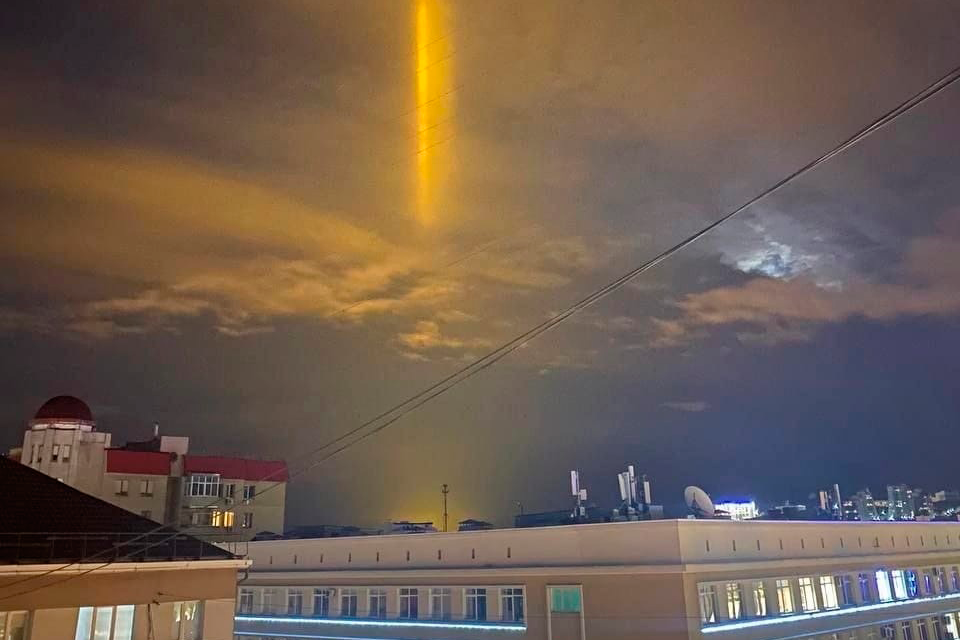





 #- FORCE_SSL=true
- VIRTUAL_HOST=office.*
- VIRTUAL_PORT=80
- VIRTUAL_PROTO=http
- CERT_NAME=NAS.cloudns.cc
stdin_open: true
restart: always
networks:
- onlyoffice
- docker0
expose:
- '80'
volumes:
- /tank0/apps/onlyoffice/document-server/logs:/var/log/onlyoffice
- /tank0/apps/onlyoffice/document-server/data:/var/www/onlyoffice/Data
- /tank0/apps/onlyoffice/document-server/lib:/var/lib/onlyoffice
- /tank0/apps/onlyoffice/document-server/db:/var/lib/postgresql
volumes_from:
- onlyoffice-documentserver-data
#- FORCE_SSL=true
- VIRTUAL_HOST=office.*
- VIRTUAL_PORT=80
- VIRTUAL_PROTO=http
- CERT_NAME=NAS.cloudns.cc
stdin_open: true
restart: always
networks:
- onlyoffice
- docker0
expose:
- '80'
volumes:
- /tank0/apps/onlyoffice/document-server/logs:/var/log/onlyoffice
- /tank0/apps/onlyoffice/document-server/data:/var/www/onlyoffice/Data
- /tank0/apps/onlyoffice/document-server/lib:/var/lib/onlyoffice
- /tank0/apps/onlyoffice/document-server/db:/var/lib/postgresql
volumes_from:
- onlyoffice-documentserver-data Пользователю откроется страница Files его учетной записи.
Пользователю откроется страница Files его учетной записи.
 Прямо сейчас, когда я начинаю свой доступ, мне всегда приходится начинать с корневого уровня, что сложно на iPhone. Кроме того, они могут заставить систему иметь типичную сортировку папок, например, самые новые сначала или вы хотите вернуться к этому незаконченному файлу MP4. Это была бы хорошая функция, но она очень распространена в мире NetFlix. т.е. возобновить воспроизведение последнего файла. Если эта функция может быть доступна, я думаю, что мир устройств будет идеальным 5-звездочным рейтингом.
Прямо сейчас, когда я начинаю свой доступ, мне всегда приходится начинать с корневого уровня, что сложно на iPhone. Кроме того, они могут заставить систему иметь типичную сортировку папок, например, самые новые сначала или вы хотите вернуться к этому незаконченному файлу MP4. Это была бы хорошая функция, но она очень распространена в мире NetFlix. т.е. возобновить воспроизведение последнего файла. Если эта функция может быть доступна, я думаю, что мир устройств будет идеальным 5-звездочным рейтингом. С OneDrive это все тот же файл, я его закрываю на одном устройстве, а открываю на другом, и не создаю дубликаты версий, которые потом могут запутаться. Я хочу перенести PDF-файлы с нотами напрямую в приложение ForScore, но единственный способ сделать это — отправить их из MyCloud в другой облачный сервис, такой как Dropbox, и открыть их оттуда. Я хотел бы поделиться файлами с рабочей группой, которая использует много разных устройств, как мы сейчас делаем с Dropbox и Slack, но это слишком неэффективно, если мы не можем просто щелкнуть аудио- или видеофайл или файл DOC и открыть его.
С OneDrive это все тот же файл, я его закрываю на одном устройстве, а открываю на другом, и не создаю дубликаты версий, которые потом могут запутаться. Я хочу перенести PDF-файлы с нотами напрямую в приложение ForScore, но единственный способ сделать это — отправить их из MyCloud в другой облачный сервис, такой как Dropbox, и открыть их оттуда. Я хотел бы поделиться файлами с рабочей группой, которая использует много разных устройств, как мы сейчас делаем с Dropbox и Slack, но это слишком неэффективно, если мы не можем просто щелкнуть аудио- или видеофайл или файл DOC и открыть его. С помощью личного облачного хранилища вы можете получать доступ к файлам с устройств, не подключаясь к нему и даже не находясь рядом с ним.
С помощью личного облачного хранилища вы можете получать доступ к файлам с устройств, не подключаясь к нему и даже не находясь рядом с ним. 2 Cheach
2 Cheach 0071
0071 При правильной настройке этот порт обеспечивает скорость чтения до 670 МБ/с и скорость записи до 650 МБ/с.
При правильной настройке этот порт обеспечивает скорость чтения до 670 МБ/с и скорость записи до 650 МБ/с.

 Он имеет скромные 2 ГБ памяти и четырехъядерный процессор с тактовой частотой всего до 1,4 ГГц. Этот NAS с двумя отсеками имеет один 1-гигабитный порт Ethernet и не имеет порта HDMI. Однако, где это устройство сияет, так это в программном обеспечении, предоставленном QNAP.
Он имеет скромные 2 ГБ памяти и четырехъядерный процессор с тактовой частотой всего до 1,4 ГГц. Этот NAS с двумя отсеками имеет один 1-гигабитный порт Ethernet и не имеет порта HDMI. Однако, где это устройство сияет, так это в программном обеспечении, предоставленном QNAP.


 0 с трехдиапазонным Wi-Fi Mesh нового поколения AC2200 2.5GbE NAS и маршрутизатором SD-WAN QMiroPlus-201W сочетает в себе маршрутизатор Mesh Wi-Fi и NAS для упрощения вашей сети настройки. Благодаря технологии SD-WAN QMiroPlus-201W интегрирует многооблачные среды, позволяя централизованно управлять и получать доступ к локально хранимым и облачным файлам и данным.
0 с трехдиапазонным Wi-Fi Mesh нового поколения AC2200 2.5GbE NAS и маршрутизатором SD-WAN QMiroPlus-201W сочетает в себе маршрутизатор Mesh Wi-Fi и NAS для упрощения вашей сети настройки. Благодаря технологии SD-WAN QMiroPlus-201W интегрирует многооблачные среды, позволяя централизованно управлять и получать доступ к локально хранимым и облачным файлам и данным.
 Благодаря Bluetooth и мастеру настроек вы всего в шести шагах от настройки сети «умный дом» и приложений облачного хранилища.
Благодаря Bluetooth и мастеру настроек вы всего в шести шагах от настройки сети «умный дом» и приложений облачного хранилища.
 Вы даже можете подключить хранилище из NAS вашей компании к QMiroPlus-201W для быстрого и удобного доступа к важным файлам и данным.
Вы даже можете подключить хранилище из NAS вашей компании к QMiroPlus-201W для быстрого и удобного доступа к важным файлам и данным. QMiroPlus-201W также поддерживает облачное хранилище HybridMount, что позволяет подключать учетные записи хранения от основных облачных провайдеров.
QMiroPlus-201W также поддерживает облачное хранилище HybridMount, что позволяет подключать учетные записи хранения от основных облачных провайдеров. QuMagie также использует алгоритмы глубокого обучения ИИ, чтобы помочь организовать ваши коллекции фотографий, включая распознавание лиц, объектов и местоположения.
QuMagie также использует алгоритмы глубокого обучения ИИ, чтобы помочь организовать ваши коллекции фотографий, включая распознавание лиц, объектов и местоположения. Соединения, устройства и IP-адреса также можно заблокировать с помощью NAT.
Соединения, устройства и IP-адреса также можно заблокировать с помощью NAT.
